Esporre UPS da NAS Synology verso Home Assistant (NUT)
In questa guida cerco di spiegare passo-passo (diciamo per
principianti) come poter esporre i dati di un UPS collegato ad un NAS Synology,
per farli leggere a Home Assistant (tramite NUT). Come sempre cercherò di
scrivere un articolo come piace a me: inserirò le informazioni necessarie senza
dilungarmi troppo, senza continue ripetizioni (in stile SEO) e andando al
punto, ma inserendo le informazioni che è necessario sapere (per capire cosa si
sta facendo).
Come prima cosa, naturalmente, dovete avere un NAS Synology,
e un UPS compatibile collegato ad esso.
1.
Configurazione tipo (HW/SW)
Nel mio caso mi trovo nella seguente situazione (cioè, se avete la mia stessa configurazione e seguite la guida, vi garantisco che funziona):
- Synology DS-1522+
- DSM 7.2.1 Update3
- Home Assistant Core 2024.1.6
- UPS CyberPower VP1600EILCD
2.
Prerequisiti
Come detto dovete naturalmente avere:
- NAS Synology
- DSM 7.x
- UPS compatibile già gestito dal NAS
3.
Breve introduzione/spiegazione
I NAS Synology supportano una serie di UPS (sia presenti
nell’elenco ufficiale, sia non presenti) che possono interagire direttamente
con il NAS per spegnerlo e/o accenderlo in presenza di determinati eventi e del
livello della batteria (ad esempio).
Per gestire questi UPS, Synology si appoggia a NUT (https://networkupstools.org/), uno strumento
largamente utilizzato in ambito sia Linux che Windows per la gestione ed il monitoraggio
di tali oggetti. Naturalmente anche Home Assistant supporta nativamente l’integrazione
con NUT, per cui quello che vi spiegherò in questo articolo è semplicemente
come far parlare i 2 sistemi.
4.
Verifica dell’UPS
Come prima cosa è necessario verificare che l’UPS sia
correttamente supportato e gestito dal nostro NAS. Se non lo è, potete provare installando
NUT in un container Docker, oppure dedicare un Raspberry (ad esempio) a fare da
“server NUT”.
Iniziare collegandosi all’interfaccia DSM del NAS Synology,
quindi aprire il menu dall’icona in alto a sinistra
Lanciare lo strumento “Control Panel”
Selezionare “Hardware & Power”
Aprire il Tab “UPS”
Cliccate sul bottone “Device
Information” per verificare che il vostro UPS sia compatibile
Vi si aprirà una finestra con
le informazioni base del vostro UPS. Se non ci sono le informazioni o se il
bottone “Device Information” è disabilitato, significa che il vostro UPS non è
compatibile (o richiede una configurazione specifica), quindi questa guida non
va bene finché non risolvete il problema.
Cliccare su “Close”
5.
Abilitare l’accesso a NUT
Proseguiamo abilitando l’accesso al server NUT da parte
della nostra istanza di Home Assistant.
Occorre quindi spuntare la casella “Enable network UPS
server”, e poi cliccare sul bottone “Permitted Synology NAS Devices” (che serve
per abilitare altri NAS Synology all’accesso alle informazioni, ma anche a
client NUT generici)
Nella finestra che si apre, inserire l’indirizzo IP di Home
Assistant, quindi cliccare su “OK”
Concludiamo cliccando su “Apply”
6.
Connettere Home Assistant
Ora che abbiamo dato il permesso a Home Assistant di “chiedere
le informazioni” al NAS Synology, non resta che dire ad Home Assistant dove
collegarsi per recuperare queste info.
Collegarsi quindi ad Home Assistant e andare sul menu “Impostazioni”
Cliccare su “Dispositivi e servizi”
Cliccare in basso a destra su “AGGIUNGI INTEGRAZIONE”
Nella finestra che si apre, scrivere “nut” nella ricerca,
quindi cliccare su “Network UPS Tools (NUT)”
Si aprirà a questo punto un’ulteriore finestra che chiede i parametri di accesso al server NUT. Inserire quindi:
- Host à Indirizzo IP del NAS Synology
- Porta à Lasciare quella di default
- Nome utente à “monuser”
- Password à “secret”
Infine cliccare su “INVIA”
In pochi secondi la nuova integrazione sarà pronta.
Per controllarla basta filtrare le integrazioni per “nut” e
cliccare su “1 DISPOSITIVO”
Da qui è possibile vedere tutte le informazioni relative all’UPS,
passate dal server NUT di Synology, e impostare delle automazioni o delle card
basate su di esse.
FINE
7.
Conclusioni
Se l’UPS è correttamente supportato da Synology, l’integrazione
è veramente banale. Tuttavia, se la versione di NUT di Synology non include il
vostro modello, la situazione si complica parecchio (soprattutto se avete DSM
7).
In questo caso vi consiglio di provare a dare un’occhiata alla cartella /etc/ups/
(c’è da accedere con su) per vedere se modificando quei file potete forzargli
una diversa configurazione dell’UPS.
In alternativa potete provare con una VM, o con un container
Docker (se funziona il passaggio dell’USB).















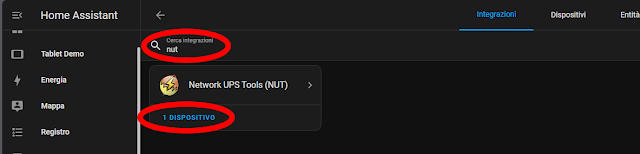



.png)






Fantastico, fatto tutto in 2 minuti! Grazie per la condivisione.
RispondiEliminaSono felice che ti sia stato utile ^_^
Elimina